Az Apex Legends egy népszerű battle royale játék, amely indulása óta ütközésektől szenved. A leggyakoribb összeomlás az EasyAntiCheat összeomlás, amely a játék frissítése után következik be. Számos módja van az összeomlás kijavításának, és ez a cikk végigvezeti Önt a leggyakoribb javításokon. Először is el kell távolítania az EasyAntiCheat alkalmazást. Ehhez lépjen a Vezérlőpultra, és keresse meg a programot. Ha megtalálta, kattintson az 'Eltávolítás' gombra, és kövesse az utasításokat. Az EasyAntiCheat eltávolítása után újra kell telepítenie. Ehhez nyissa meg az EasyAntiCheat webhelyet, és töltse le a legújabb verziót. Miután letöltötte, futtassa a telepítőt, és kövesse az utasításokat. Az EasyAntiCheat telepítése után gond nélkül el tudja indítani az Apex Legends alkalmazást. Ha továbbra is összeomlik, megpróbálhatja ellenőrizni a játékfájlokat, vagy újratelepíteni a játékot.
Az Apex Legends egy masszívan többjátékos online Battle Royale játék, amelyet a Respawn Entertainment fejlesztett ki és az Electronic Arts adott ki. A játéknak két módja van, amelyekben egy és két játékosból álló osztagokkal játszhatsz. De az utóbbi időben sok felhasználó panaszkodik Az Apex Legends összeomlik az EasyAntiCheat telepítése után az EA játékalkalmazásban.

Mi az EasyAntiCheat?
Az EA EasyAntiCheat egy csalás elleni megoldás Windows-eszközökhöz. Ez a szolgáltatás biztosítja a tisztességes játékot, és segít megelőzni a csalásokat azáltal, hogy az adatvédelemre és a biztonságra összpontosít. Minden olyan játék, amely EA anti-cheat-et használ, automatikusan települ, miután a felhasználó telepíti a játékot.
nem tudtuk telepíteni a Windows rendszert a kiválasztott helyre
Az Apex Legends összeomlik az EasyAntiCheat után
Ha az Apex Legends összeomlik az EasyAntiCheat EA-játékalkalmazásra való telepítése után, íme néhány tipp a probléma megoldásához:
- Ellenőrizze a rendszer kompatibilitását
- Játékfájlok visszaállítása
- Frissítse a grafikus illesztőprogramot
- Frissítse az EasyAntiCheat szolgáltatást
- Engedélyezze az EasyAntiCheat és az Apex Legends alkalmazást a tűzfalon
- Telepítse újra a játékot
Most nézzük meg őket részletesen.
1] Ellenőrizze a rendszer kompatibilitását
Mielőtt elkezdené a különböző hibaelhárítási módszereket, ellenőrizze, hogy az eszköz megfelel-e a minimális követelményeknek. Előfordulhat, hogy eszköze nem felel meg az Apex Legends futtatásához szükséges minimális követelményeknek. Javasolt követelmények:
telepítse a távoli szerver adminisztrációs eszközöket
- TE: 64 bites Windows 7, 8, 10, 11
- CPU: Intel i5 3570K vagy azzal egyenértékű
- TANULT: 8 GB
- háziorvos: Nvidia GeForce GTX 970 / AMD Radeon R9 290
- GPU RAM: 8 GB
- HDD: Minimum 22 GB szabad hely
2] Játékfájlok visszaállítása
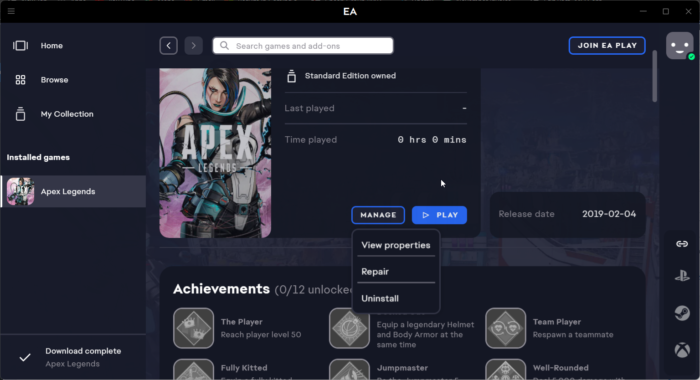
A játékfájlok megsérülhetnek egy hiba vagy egy friss frissítés miatt. Ez is lehet az oka annak, hogy ez a probléma zavarja Önt. Állítsa vissza a játékfájlokat a számítógépén, és ellenőrizze, hogy a probléma megoldódott-e. Íme, hogyan történik:
- Nyisd ki EA játék alkalmazást, és kattintson rá Apex Legends .
- nyomja meg Kezelése és válassz Javítás .
3] Frissítse a grafikus illesztőprogramokat
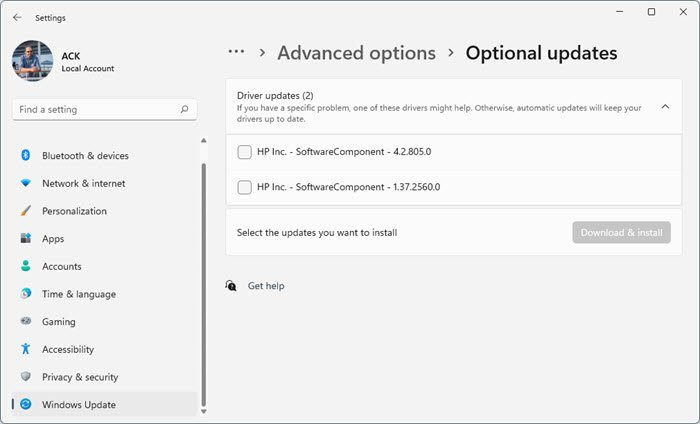
Az elavult vagy sérült grafikus illesztőprogramok az Apex Legends összeomlását is okozhatják. Frissítse eszköze grafikus illesztőprogramjait, és ellenőrizze, hogy a probléma megoldódott-e.
Az interneten is kereshet illesztőprogramokat a rendszeréhez, majd megkeresheti az illesztőprogram nevét a webhelyen. Látogassa meg számítógépe gyártójának webhelyét, vagy keresse fel a grafikus hardvergyártók webhelyét.
memória-optimalizálók
4] Frissítse az EasyAntiCheat szolgáltatást
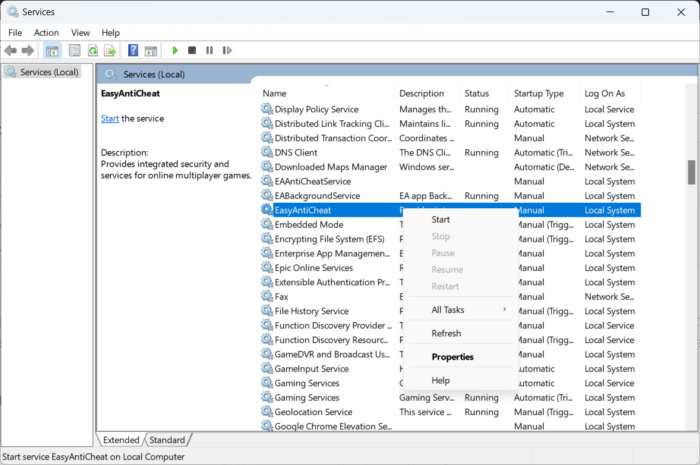
hogyan lehet együtt továbbítani a keverőn
Próbálja meg frissíteni az EasyAntiCheat szolgáltatást. Bármely szolgáltatás frissítésekor a tartalom újra beolvasásra kerül a memóriába; a változások a szolgáltatás következő elérésekor érvényesülnek. Íme, hogyan kell csinálni:
- kattintson Windows billentyű + R nyisd ki futás csevegés.
- típus szolgáltatások.msc és ütött belép .
- Görgessen le és keresse meg EasyAntiCheat szolgáltatás.
- Kattintson a jobb gombbal a szolgáltatásra, és válassza ki Frissítés .
5] Engedélyezze az EasyAntiCheat és az Apex Legends alkalmazást a tűzfalon
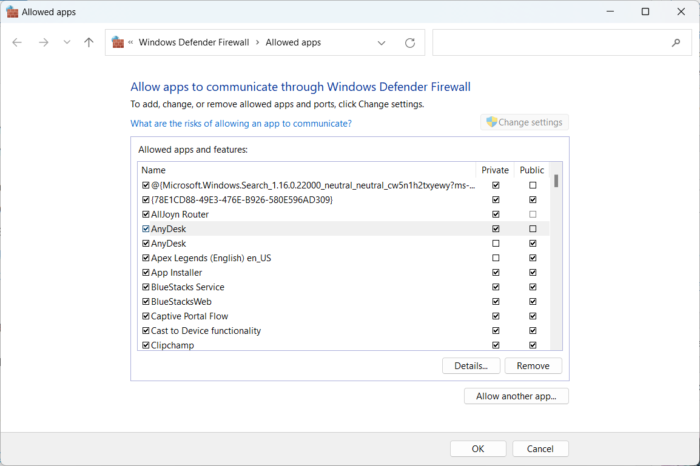
A Windows tűzfal néha megzavarja a Valorant folyamatokat, és összeomlásokat okoz. Néhány kivétel a Windows tűzfalban segíthet a hiba kijavításában. Itt van, hogyan:
- kattintson Windows billentyű + I nyisd ki Beállítások .
- Váltani Adatvédelem és biztonság > Windows biztonság > Tűzfal és hálózatvédelem .
- A Tűzfal lapon kattintson a gombra Alkalmazás engedélyezése a tűzfalon .
- A következő oldalon kattintson a gombra Beállítások megváltoztatása.
- Választ EasyAntiCheat és Apex Legends az 'Engedélyezett alkalmazások' ablakban, és jelölje be a 'Privát' és a 'Nyilvános' jelölőnégyzetet.
6] Telepítse újra a játékot
Ha a fenti megoldások egyike sem segít, telepítse újra a játékot. Ez köztudottan segít a legtöbb felhasználónak a probléma megoldásában.
Tudassa velünk, ha valami itt segített Önnek.
Kijavítani: A kapcsolat megtagadva Érvénytelen token hiba az Apex Legendsben Xbox konzolon.















